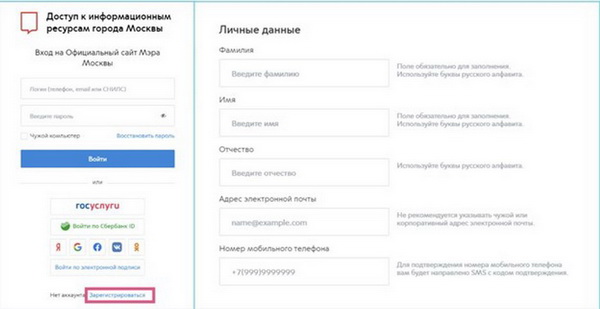Электронный дневник — это программа дающая возможность следить за успеваемостью и посещаемостью. Также смотреть домашние задания и расписание. По сути, это электронная версия обычного бумажного дневника, но имеющая расширенный функционал.
Как зарегистрироваться?
На mos.ru
Для регистрации на mos.ru, войдите на сайт и нажмите на иконку профиля. Вам высветится окно, где нужно ввести логин и пароль. Снизу будет кнопка «зарегистрироваться».


Вам высветится окно, где нужно ввести логин и пароль. Снизу будет кнопка «зарегистрироваться».
Заполните личные данные, придумайте пароль и контрольный вопрос. Далее нажмите кнопку зарегистрироваться.
Читайте также: Как войти в личный кабинет РГУПС, порядок регистрации и пользования от А до Я
На госуслугах
Чтобы зарегистрироваться на госуслугах необходимо зайти на сайт gosuslugi.ru. В правом верхнем углу нажмите на кнопку «войти». Как и на мос.ру вылезет окно с логином и паролем. Снизу кнопка «зарегистрироваться». Нажмите.
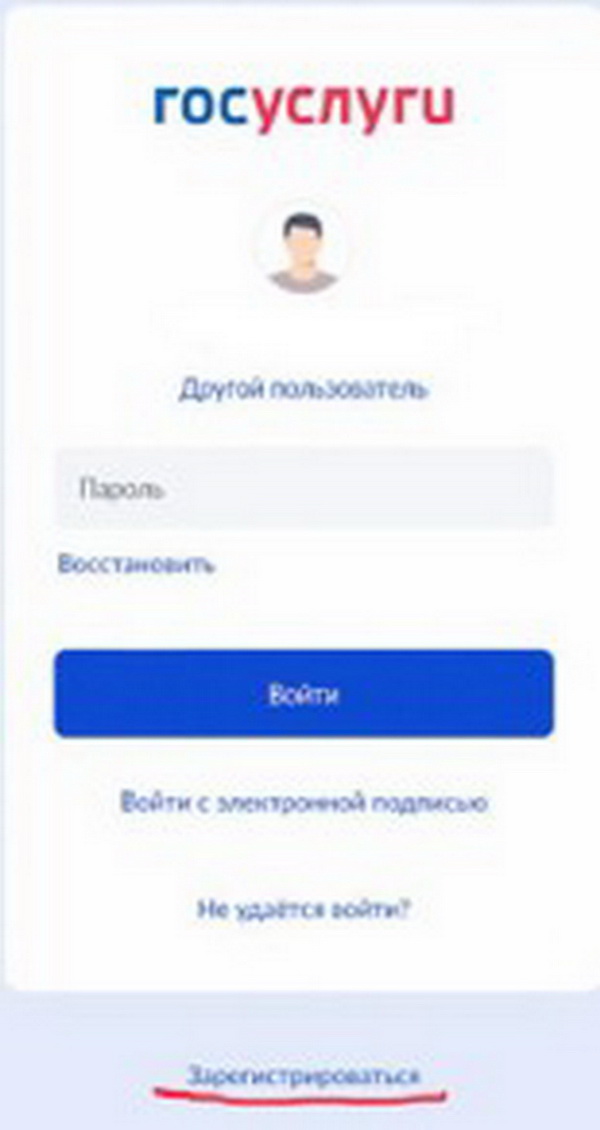
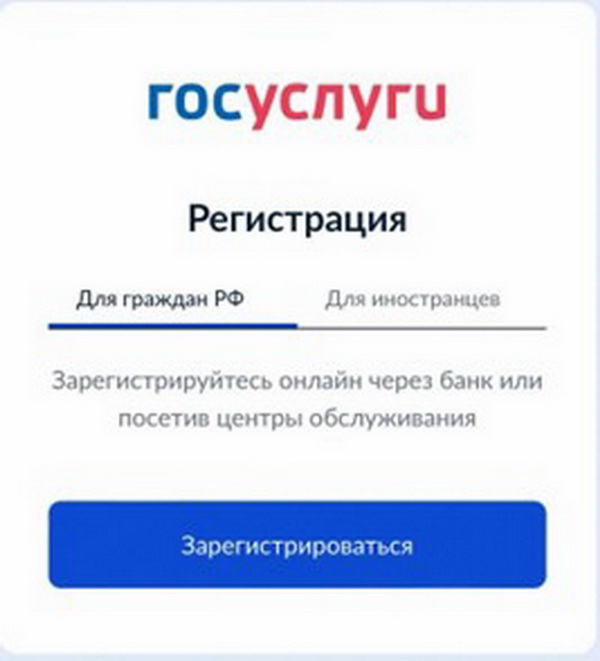
Далее выберите гражданство (РФ, иностранное), и «зарегистрироваться».
Выбирайте каким способом (онлайн-банк, центр обслуживания).
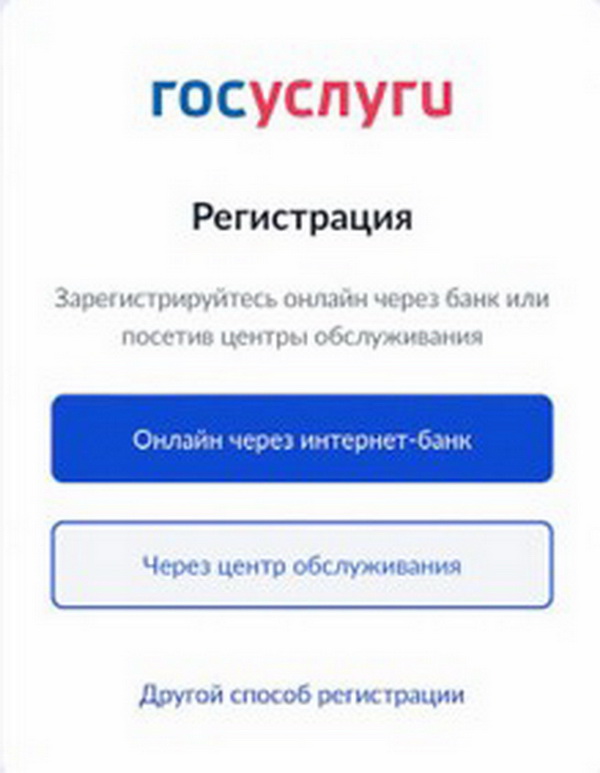
Выберите банк. В зависимости от банка, который вы выберете, будут разные инструкции. Следуйте им. Банк отправит заявку на регистрацию и спустя какое-то время вам будет предоставлен доступ.
Если вы выбираете центр обслуживания, то вас перекидывает на карту с центрами, куда вы можете обратиться.
Какие документы понадобятся
Для регистрации на этих сайтах вам нужны будут несколько документов. А именно паспорт/свидетельство о рождении, номер телефона, почта (e-mail).
Как войти
Вход для родителя
Вход в электронный дневник школьника осуществляется в личном кабинете mos.ru. Для этого необходимо добавить СНИЛС.
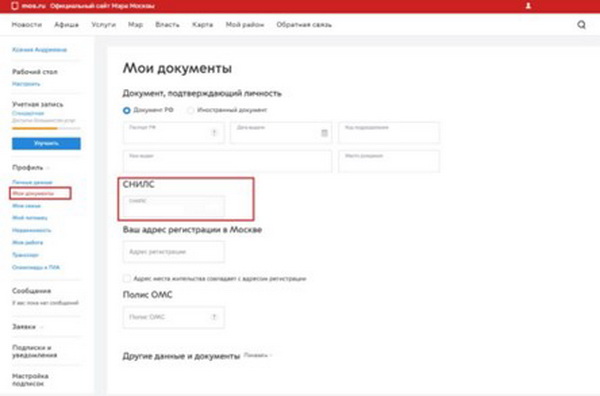
Номер телефона, почту и СНИЛС вы предоставляете классному руководителю.
Через некоторое время классный руководитель предоставит вам доступ к эжд. И вы получите пароль и логин.
С этими данными вам нужно вбить в поисковую строку поисковика «электронный дневник школьника московская область». Далее перейти на страницу school.mos.ru и ввести их.
Вход для учителя
Чтобы осуществить вход в электронный журнал для учителя (эжд), можно использовать свою учетную запись на mos.ru. Перейдите на сайт school.mos.ru и нажмите «войти через mos.ru».
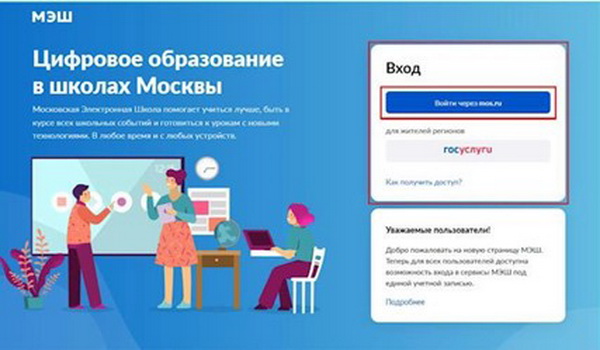
Далее введите логин и пароль от учетной записи мос.ру и нажмите «войти».
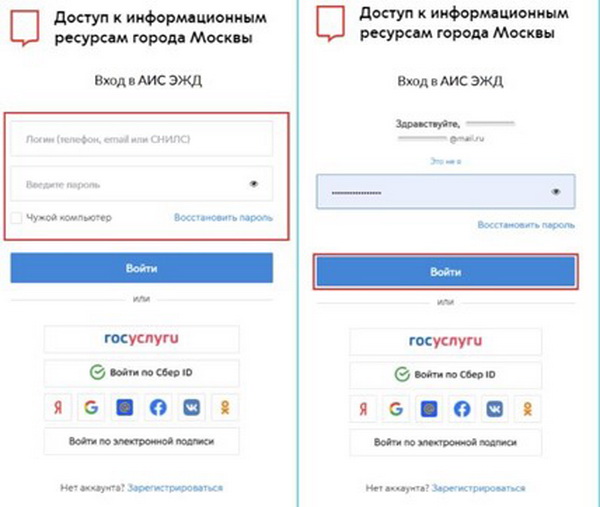
Когда вы войдете в первый раз, то у вас вылезет окно активации аккаунта. Просто введите пароль от mos.ru. Если вам выдаст ошибку, то проверьте введенные данные. В случае повторной неисправности, перезагрузите страницу или попробуйте позже. Иногда на сайте бывают сбои или обновления, а особенно во время учебного года.
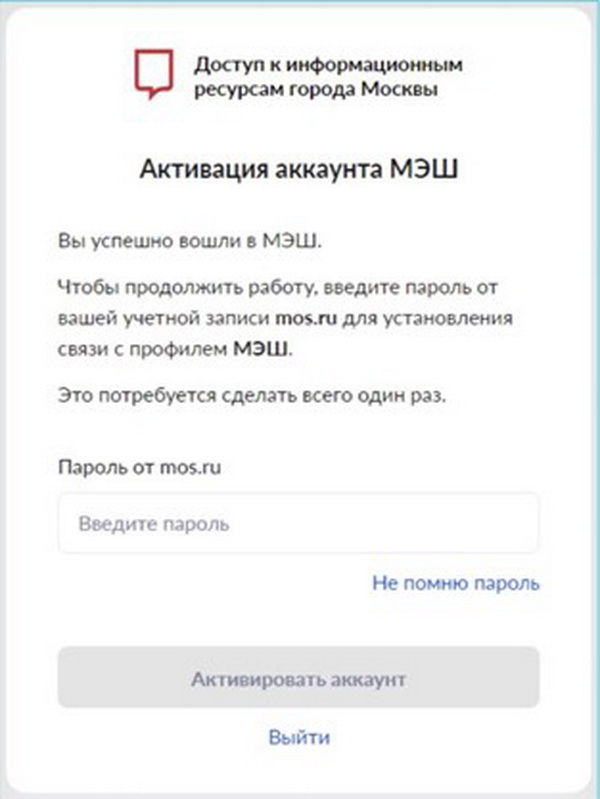
Если активация пройдет успешно, вы попадете в электронный журнал.
Учебная организация имеет ваши документы и уже внесла их в базу данных. Вам остается только зарегистрироваться на mos.ru и войти в эжд.
Читайте также: Как войти в личный кабинет РУОБР, порядок регистрации и пользования от А до Я
Как пользоваться
Как проверить оценки
Чтобы проверить оценки вам нужно нажать на кнопку «оценки» в верхнем меню.
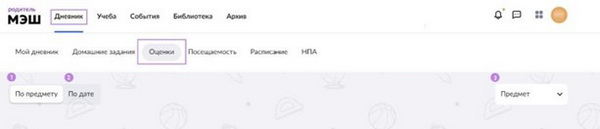
Вы можете их посмотреть, как по предмету в целом (за четверть/триместр),
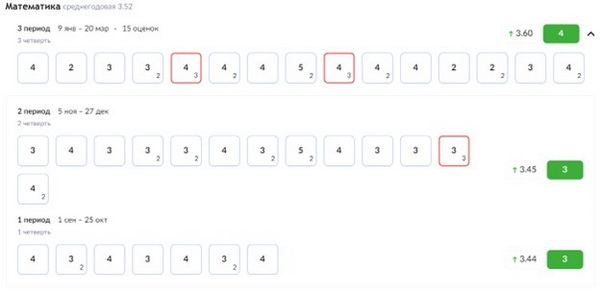
и как за какой-то определенный период. В нижем правам углу ячейки с отметкой, показан ее коэффициент. Он означает вес оценки и как она повлияет на среднегодовую. Например, контрольная работа выставляется в коэффициенте 3.
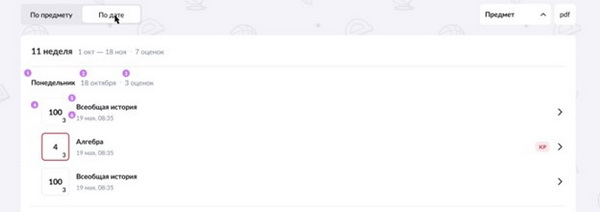
Вы можете посмотреть за какую тему выставили оценку. Просто нажмите на нее и вам вылезет окно с информацией.
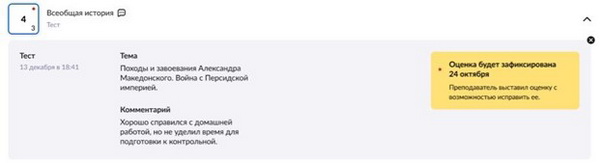
Учителям
В левом меню нажмите «учебный процесс», «журналы классов», «мои классы».
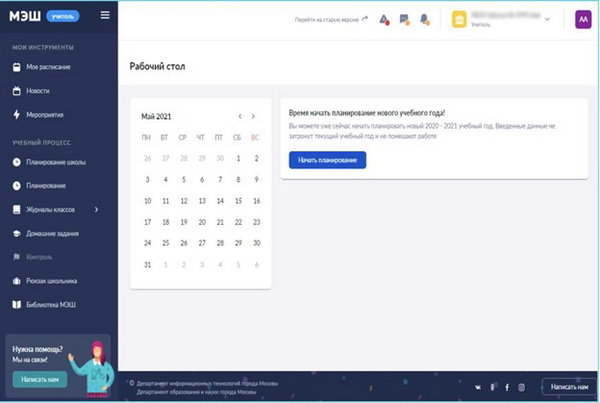
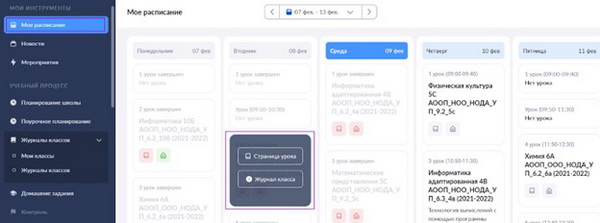
Далее выберите нужный класс и наведите на него курсор мыши. Нажмите «журнал класса», вам высветится окно со страницей журнала.
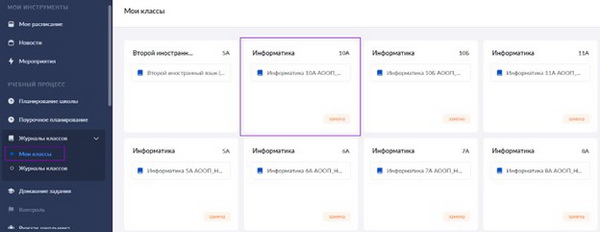
В правом верхнем углу выберите режим (быстрый и расширенный).
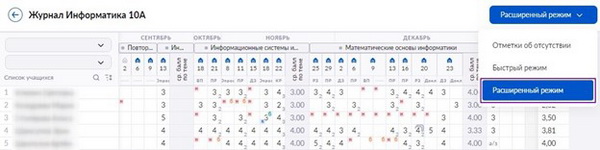
*Эти два режима отличаются немногим. В расширенном режиме есть возможность поставить точку и выбрать тему.
Выберите ячейку на пересечении ФИО и даты, затем нажмите на окно. В выданном поле вы можете поставить соответствующую отметку и написать комментарий. После выставления оценки нажмите «добавить в журнал или сохранить».
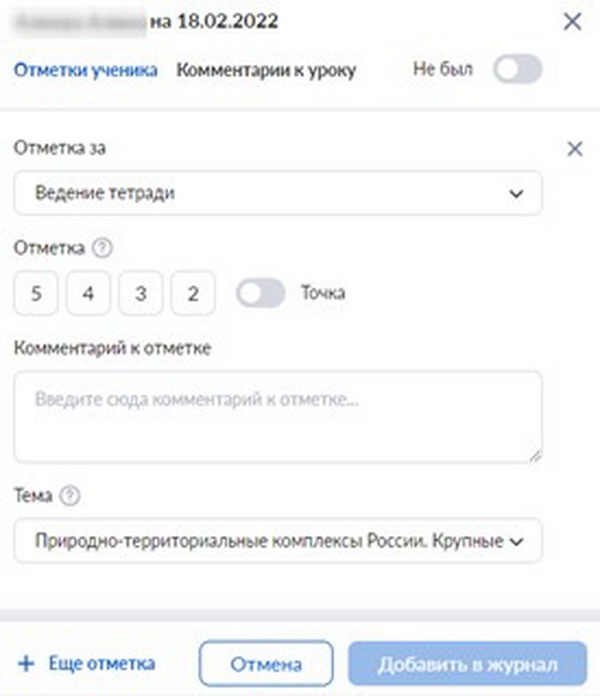
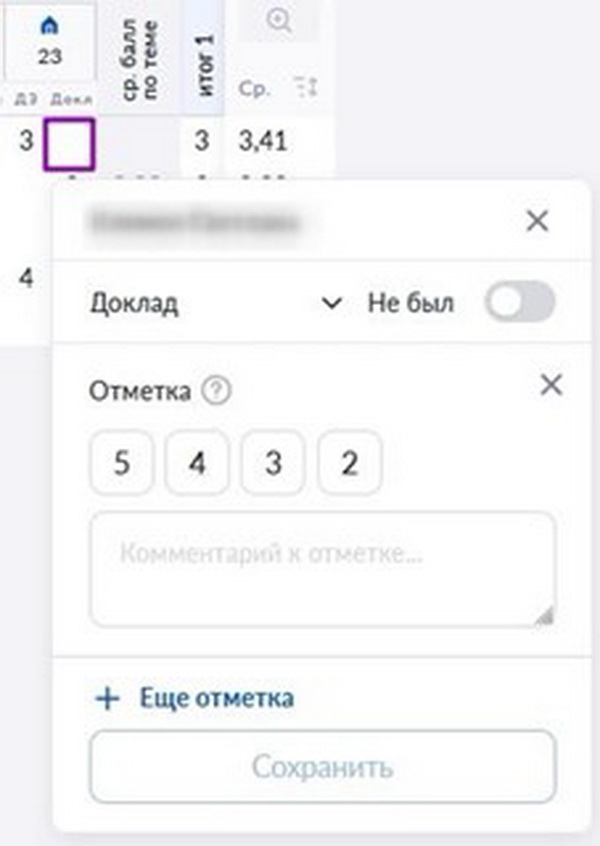
Если нужно поставить несколько оценок, то нажмите «еще отметка» и сделайте по такому же принципу.
Чтобы поставить «Н», нужно выбрать в правом верхнем углу «отметки об отсутствии».
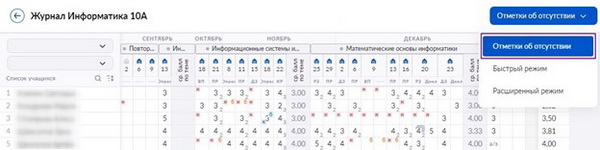
Затем просто нажмите на нужное окно на пересечении даты и ФИО, и она выставится.
Чтобы выставить итоговую оценку, нажмите на окно на пересечении ФИО и аттестационного периода.

Далее выберите результат усвоения и оценку (если нужна).
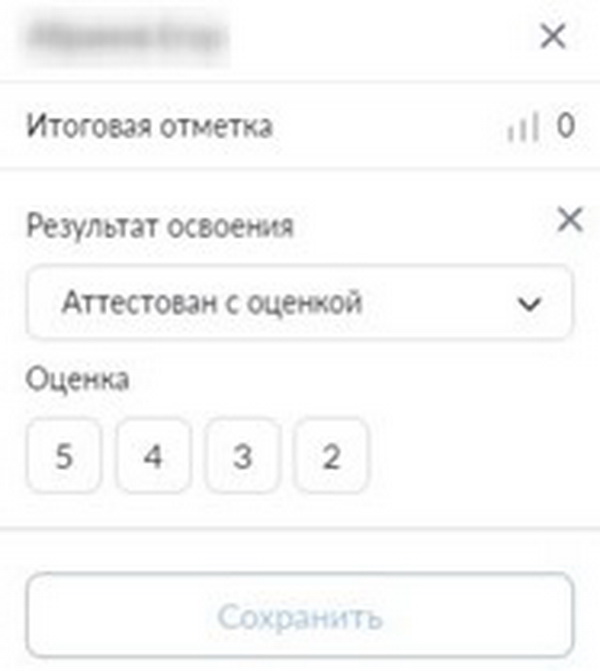
Аттестационная оценка может быть выставлена только в аттестационный период. В даты выставления оценок вам придет уведомление об этом.
Как посмотреть домашнее задание
Для просмотра домашнего задания нажмите на кнопку «домашнее задание».
Вы можете посмотреть как ближайшие, так и прошедшие. Также можно отсортировать домашнее задание по предмету и наличию ЦДЗ (цифровое домашнее задание).
Посмотреть расписание
Для просмотра расписания вам надо нажать на кнопку «расписание». Так как это начальная страница, оно высветится, как только вы войдете в дневник. Оно просматривается только за один день, но вы можете установить дату стрелочками или в календаре. Вылезет расписание на нужный вам день.
Напротив каждого урока, на котором ученик получил оценку, она будет отображаться. Также будут высвечиваться «Н»-ки, если ученик не присутствовал на уроке.
Под каждым уроком будет написано имя учителя и кабинет.
В период летних каникул расписание не будет высвечиваться. Там будет написано «летние каникулы» и дата их окончания. Если будут каникулы во время учебного года, то будет написано «расписания нет».
Учителям
Чтобы учителю посмотреть расписание, нужно в левом меню выбрать «мои инструменты», «расписание». Для того, чтобы посмотреть расписание в другой день, сверху выберите дату.
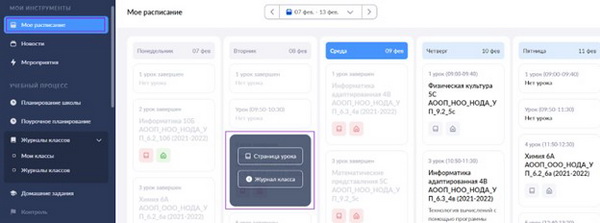
Как сообщить о пропуске
Уведомить о пропуске могут только родители. Чтобы это сделать нажмите на кнопку «дневник» в верхнем меню. Затем на вкладку «посещаемость». Далее нажмите «уведомить об отсутствии» и выберите дату.
Если ученик пропустит не один день, а только несколько уроков, нажмите «часть уроков». Выберите те уроки, на которых будет отсутствие.
Как связаться с учителем/родителем
Чтобы связаться с сотрудниками школы или родителями перейдите в личные сообщения и нажмите «+новый чат». Далее выберете, с кем хотите связаться, написав ФИО собеседника, и перейдите к чату.
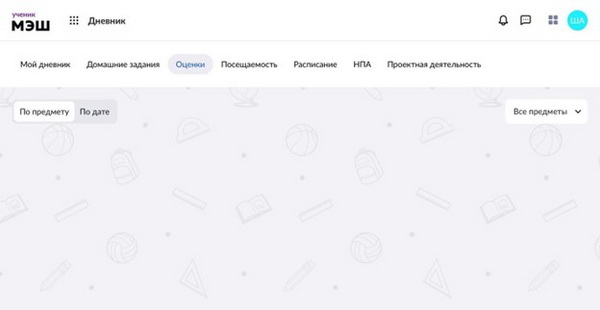
Чтобы редактировать/удалить чат, перейдите в него нажмите на три точки. Выберите, то действие, которое вам нужно.
Как дать доступ другому лицу
Только родители могут пользоваться данной функцией. Для этого необходимо зайти на mos.ru. Перейти к услуге «предоставление доступа доверенным лицам».
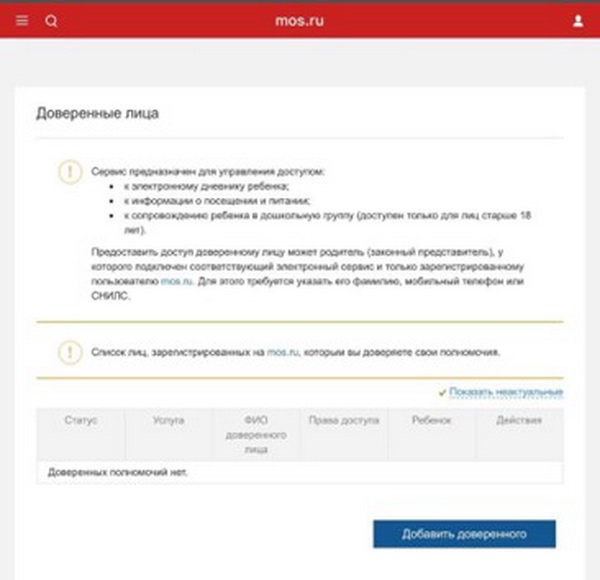
Далее нажать «добавить доверенного» и выбрать «электронный дневник», «продолжить».
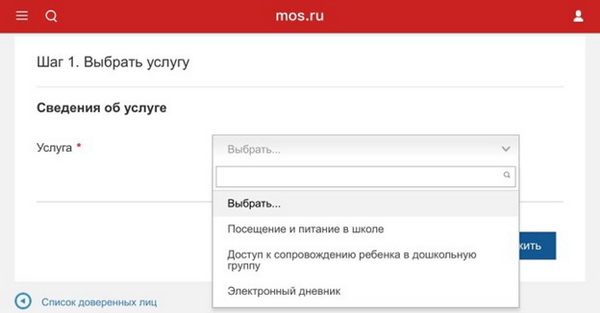
Укажите ребёнка, в дневник которого нужно добавить доверенное лицо. Добавьте телефон, СНИЛС, ФИО доверенного (это лицо должно быть зарегистрировано на mos.ru).
Если вы все правильно указали, то отправьте. В течение некоторого времени, доверенному лицу предоставят доступ.
Другие функции
Сервисы МЭШ
Чтобы открыть другие сервисы в верхнем правом углу нажмите на четыре квадрата.
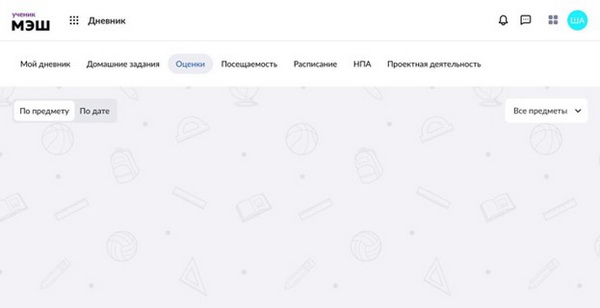
В московской электронной школе, помимо дневника, есть библиотека и портфолио.
В библиотеке вы можете посмотреть учебники, которые входят в программу обучения. А также задания (ЦДЗ, лабораторные работы, опыты, тесты) и приложения к урокам. Приложения – дополнительные материалы, для расширения знаний по темам и их закрепления.
В портфолио будут отображаться достижения ученика (олимпиады, турниры, проекты). Например, Всероссийская олимпиады школьников (ВсОШ).
Также будет отображаться успеваемость в средних баллах, результаты ГИА, диагностики.
Приложение МЭШ Дневник
Как войти
Чтобы войти в систему электронного дневника школьника, нужно выбрать, из какого вы региона (Москва, регионы). Ввести пароль и логин, которые вам дал учитель или войти по номеру телефона, если вы из Москвы.
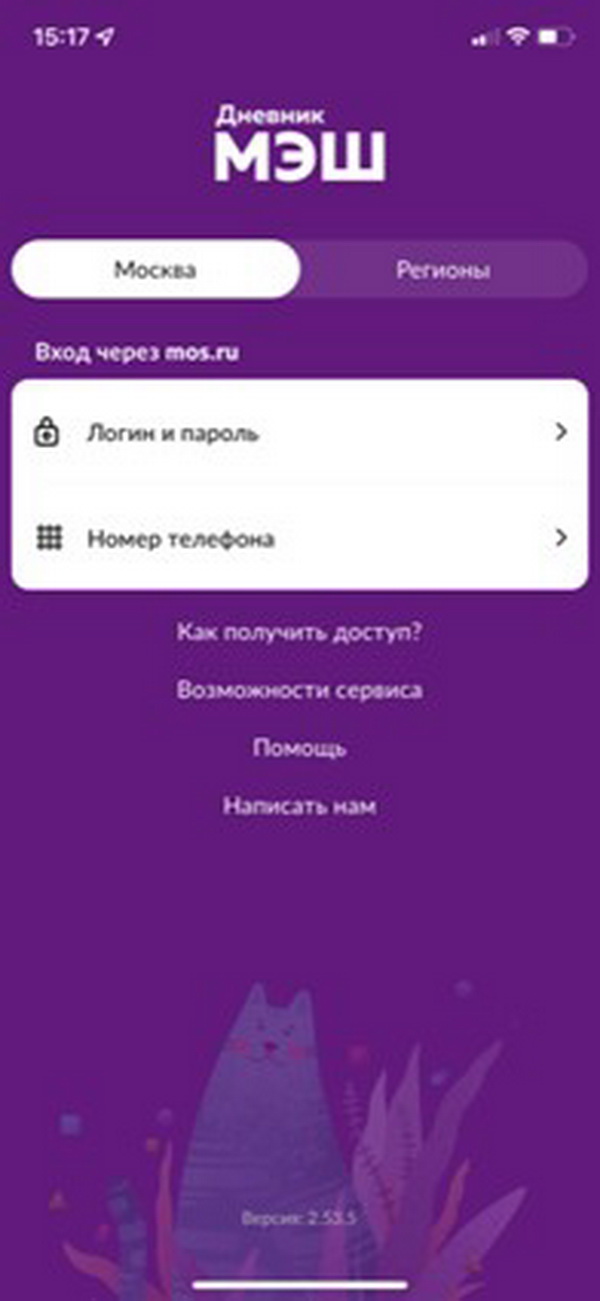
Если же вы из другого региона, то вам нужно будет войти через госуслуги.
Учителя могут войти и в мобильное приложение, однако вам будет удобнее на сайте. Там есть все необходимое для удобной работы
Как посмотреть оценки
Чтобы посмотреть оценки достаточно открыть расписание уроков. Напротив каждого предмета будет оценка, если ученик ее получил. Если оценок несколько, то под первой будет написано «еще» и количество оценок.
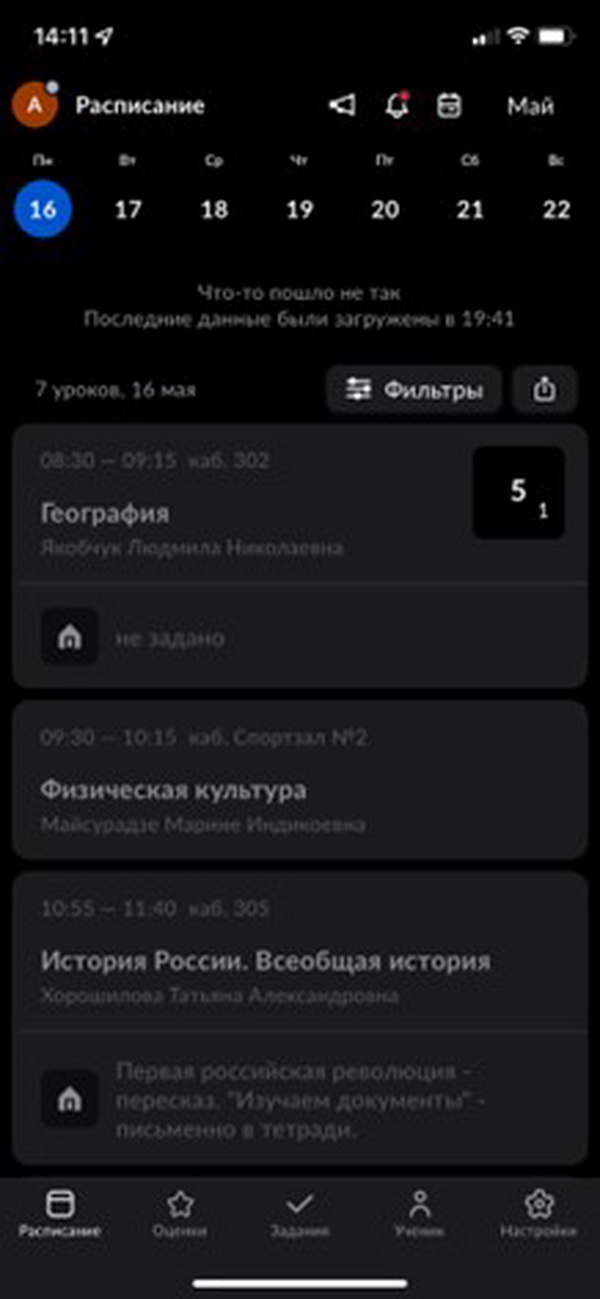
Нажав на оценку, вы можете увидеть, за что ее получили и, если оценок несколько они высветятся.
Можно посмотреть оценки за неделю, нажав на кнопку «оценки» в нижнем меню.
Их можно посмотреть как за дату, так и за четверть/триместр.
Во вкладке «по предмету» вы увидите средний балл. Вы можете посмотреть сколько пятерок нужно получить для достижения лучшего результата.
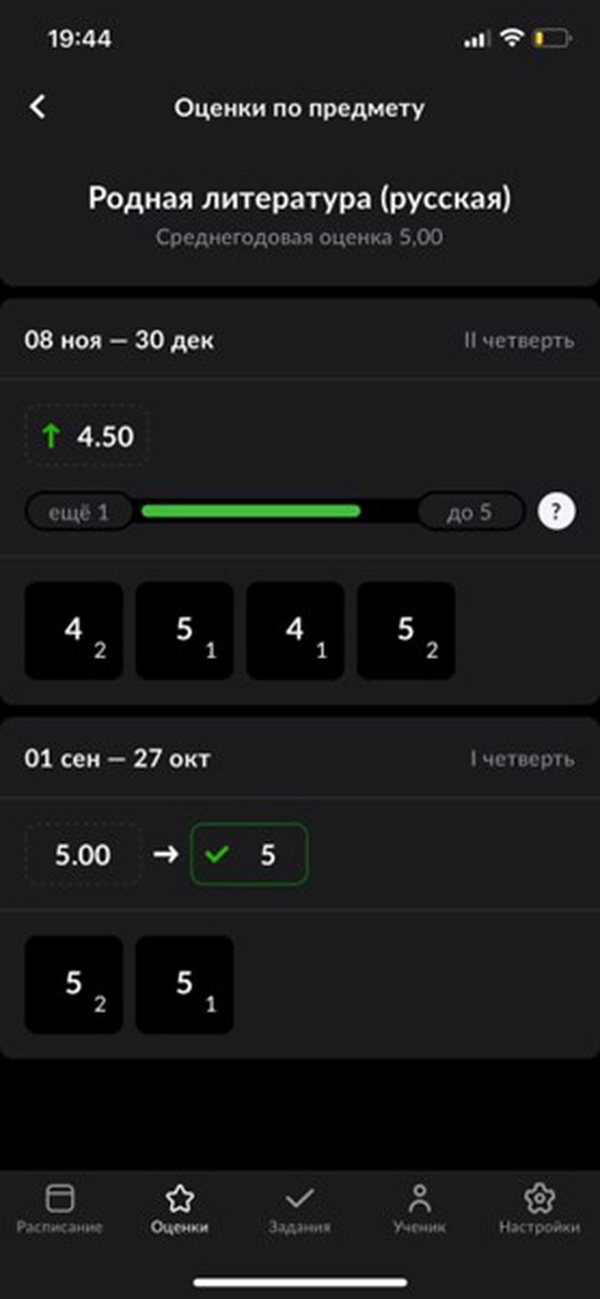
Включив уведомления от приложения, вы будете в курсе, если выставят оценку.

Как посмотреть расписание
Для просмотра расписания нажмите на вкладку «расписание» (обычно она сразу высвечивается). Выберите дату.
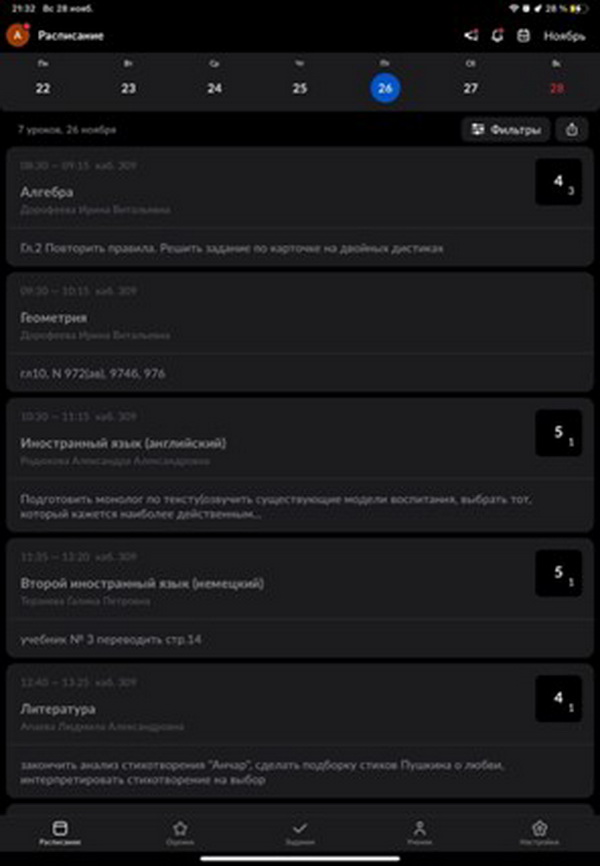
Под каждым предметом будет написан ФИО учителя. Над предметом будет время урока и кабинет.
Расписание можно отправить с помощью кнопки «переслать», в правом верхнем углу. Выберите через какое приложение вы это сделаете.
Как посмотреть домашнее задание
Домашнее задание высвечивается на расписании под предметом. Чтобы его раскрыть, нажмите на предмет, и вам высветится само задание полностью. Под написанным заданием будут ЦДЗ и прикрепленные файлы. А над заданием будут рекомендуемые приложения по программе.
Вы можете прикрепить выполненное задание (если это требуется), нажав на «прикрепить файл». Чтобы выделить задание сделанным, нажмите на квадратик слева от домашнего задания. Оно зачеркнется.
Также вы можете посмотреть все задания на ближайшее время и уже прошедшие. Для этого нажмите на кнопку «задания» в нижнем меню.
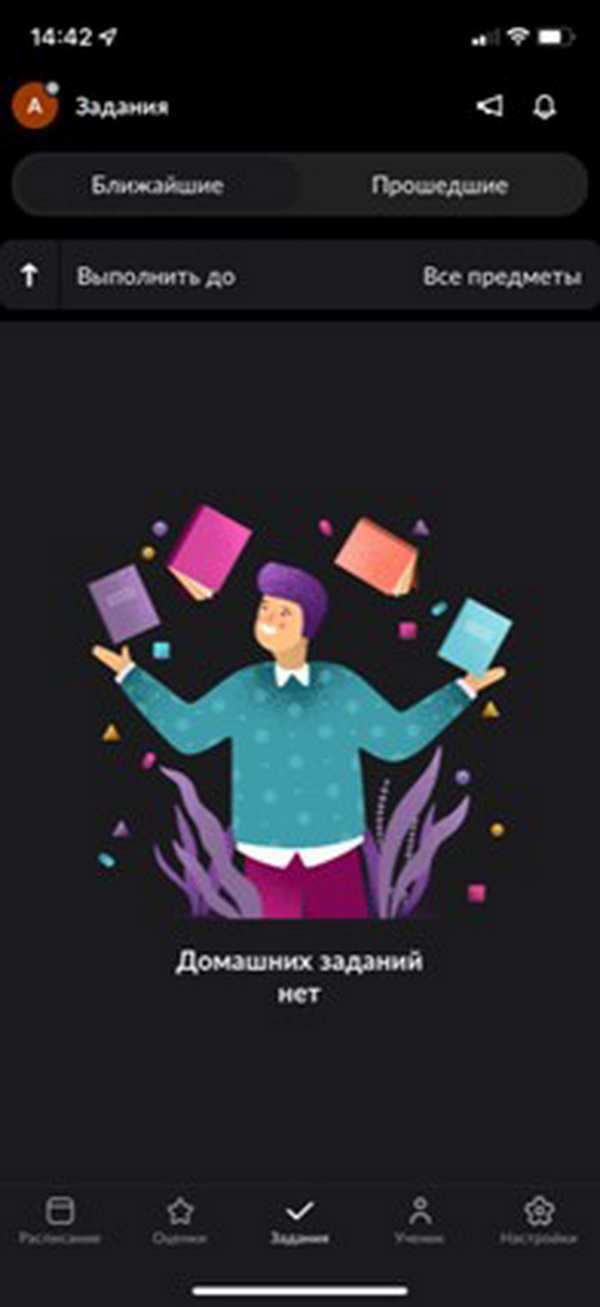
Включив уведомления, вы будете в курсе, если напишут домашнее задание.
Связаться с родителями/учеником/учителем
Вы сможете это сделать только через сайт. Следуйте вышеперечисленным инструкциям.
Добавить доверенное лицо
Это вы сможете сделать только на портале mos.ru. Следуйте вышеперечисленным инструкциям.
Другие функции
Во вкладке «ученик» вы можете посмотреть посещаемость, запланированные пропуски, питание. Данные ученика, портфолио и культурные места рядом находятся сверху.
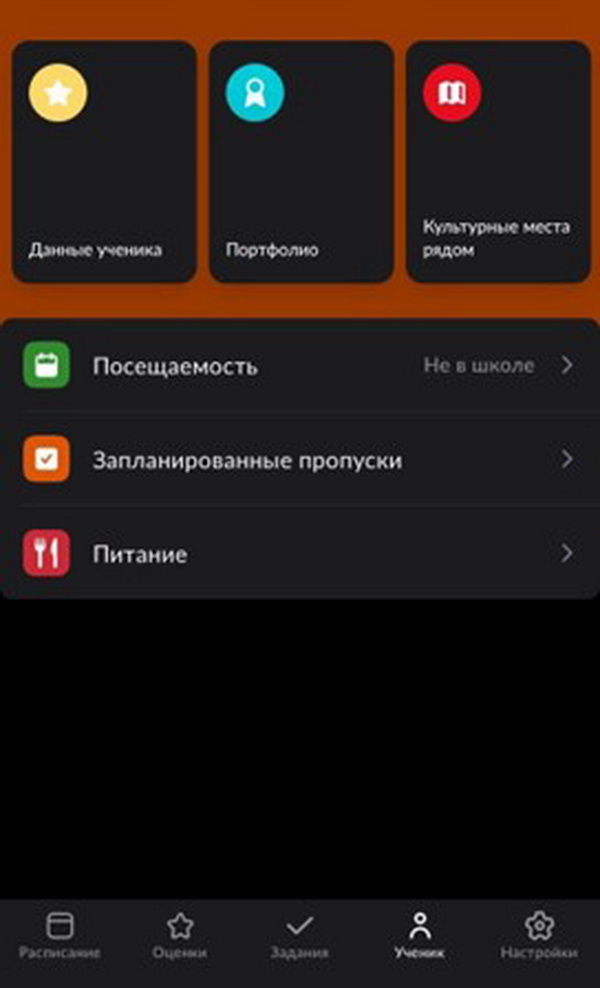
Для просмотра посещаемости нажмите на «посещаемость». Вам вылезет список посещенных дней и пропусков. Напротив каждого дня будет время, в течение которого, ученик был в школе.
Запланировать пропуск могут только родители. Делается все так же, как и на сайте дневника.
Нажав на кнопку «питание», вы можете посмотреть, какое меню предлагается в школе. Там есть завтрак, обед и полдник. Также можно увидеть сколько денег лежит на лицевом счете ребенка.
Чтобы пополнить лицевой счет учащегося, перейдите на сайт mos.ru. В верхней строчке поиска вбейте «пополнение лицевого счета карты для прохода и питания». Еще сделать это можно через терминалы и мобильные приложения банков.
В личных данных хранятся документы (паспорт, СНИЛС, свидетельство о рождении и полис ОМС), ФИО пользователя и контакты.
В портфолио то же самое, что и на сайте дневника.
«культурные места рядом» показывают музеи, парки, дома писателей и художников, которые располагаются поблизости.
Во вкладке «настройки» вы можете отредактировать вид приложение. Например, включить уведомления об уроке, цели и настроить код-пароли, посмотреть объявления.
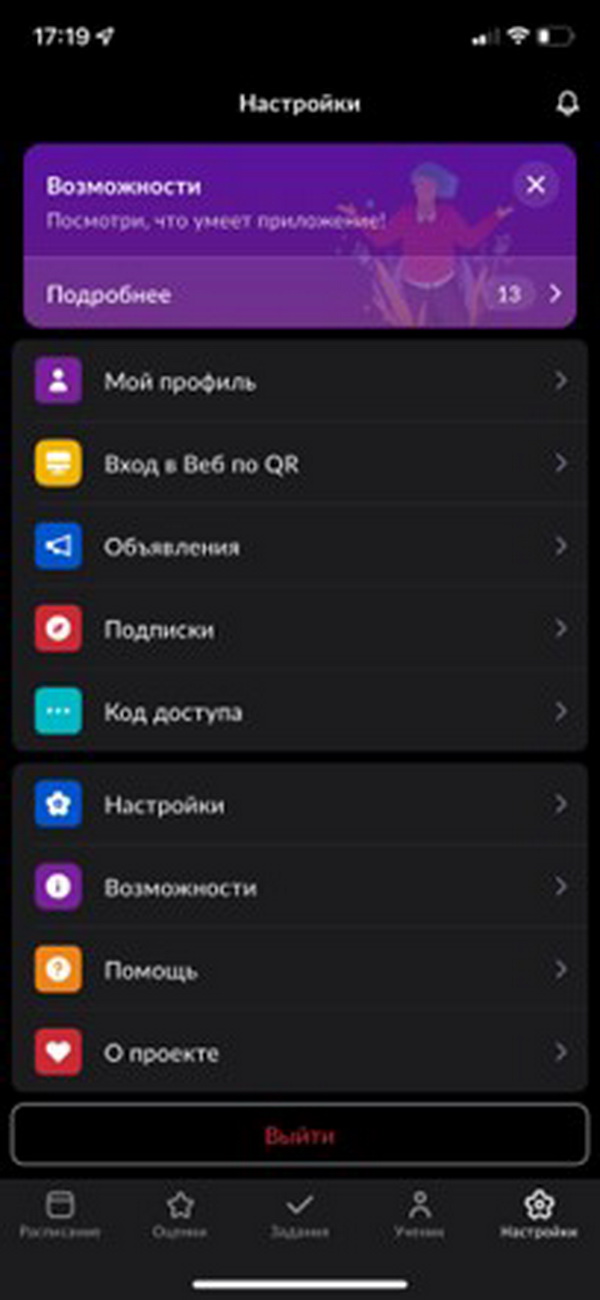
Читайте также: Электронная школа 2.0 вход для сотрудников
Итоги и выводы
В завершении хотелось бы сказать, что электронный дневник школьника Московской области и регионов очень удобный. Хоть и приходится долго регистрироваться, но это того стоит. Дневник мос.ру сочетает в себе необходимые функции для наблюдения за школьной жизнью ребенка. В этой статье собран весь нужный материал для успешной работы с ним.